Ammattimaisen esityksen tekeminen auttaa sinua välittämään viestisi tehokkaammin yleisöllesi. Liity siis Download.vn- sivustoon saadaksesi vinkkejä PowerPointin käyttämiseen parhaiden esitysdiojen saamiseksi!

Vinkkejä ammattimaisten PowerPoint-diojen suunnitteluun
Suunnittele PowerPoint-dioja
Diasuunnittelu voi jättää ensimmäisen ja pysyvimmän vaikutuksen yleisöösi. Siksi ammattimaisten PowerPoint-diojen luominen on erittäin tärkeää.
Kokoa diat huolellisesti
- Älä kopioi ja liitä dioja useista lähteistä . Luo yhtenäinen kokonaisuus koko dialle auttaaksesi yleisöä keskittymään tärkeimpiin kohtiin.
- Käytä perusmallia tai suunnittele omasi . Jos ei, voit kokeilla jotakin PowerPointissa saatavilla olevista ammattimaisista esitysmalleista seuraavasti: Avaa ohjelmisto, kirjoita haluamasi avainsana hakukenttään, voit kirjoittaa esityksiä . Napsauta sitä nähdäksesi kaikki PowerPointin oletusdiamallit. Valitse oikealta luokka rajataksesi hakutuloksiasi.
- Valitse helposti luettava fontti sekä otsikolle että tekstille.
- Kohtuullinen layout suunnittelu . PowerPoint tarjoaa muutamia erilaisia dia-asetteluja. Kun lisäät dioja, valitse sopiva asettelu kohdasta Aloitus > Uusi dia . Voit muuttaa nykyisen dian asettelua valitsemalla Aloitus > Asettelu . Oletusasetteluja käyttämällä voit tehdä johdonmukaisia suunnittelumuutoksia esitykseesi aina halutessasi.
- Korosta joitain tärkeitä yksityiskohtia, kuten valokuvia ja viestejä.
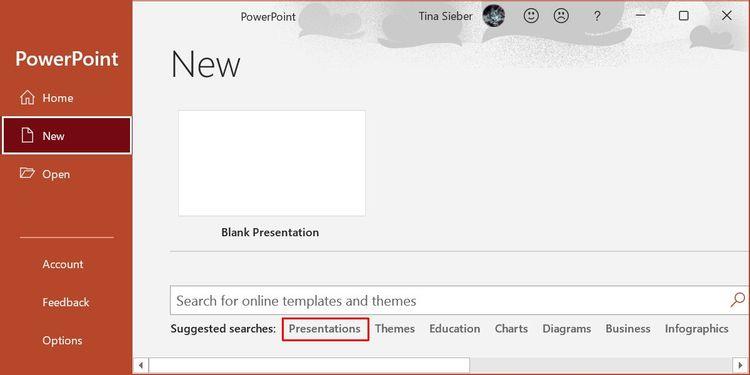
Kirjoita avainsanat etsiäksesi haluamaasi PowerPoint-diamallia
Teksti ja taustaväri
Luo kontrastia
Musta teksti valkoisella taustalla on aina paras, mutta myös tylsin vaihtoehto. Siksi älä pelkää "leikkiä" väreillä. Jos et osaa koordinoida värejä, kokeile online-työkalua tai käytä PowerPointin Suunnittelu- valikkoa muuttaaksesi koko esityksen fonttia ja väripalettia käytettävissä olevien suunnitteluasettelujen avulla.
Käytä häikäisevää vaikutusta
- Valitse värit huolellisesti korostaaksesi PowerPoint-esityksen keskeiset viestit.
- On parasta käyttää vain yhtä korostusväriä jokaisessa diassa.
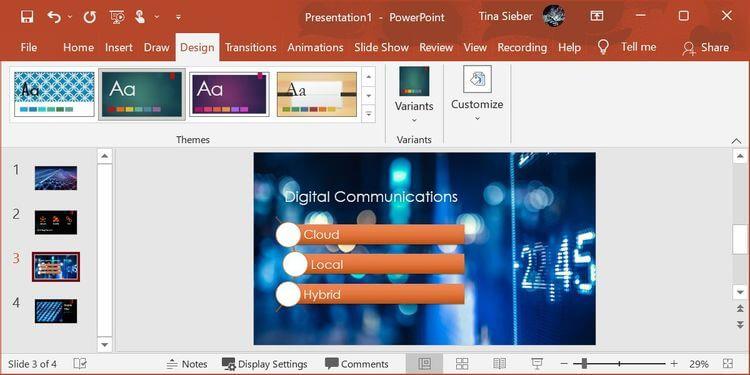
Voit mukauttaa tekstin väriä tai suunnitella PowerPoint-dian haluamallasi tavalla
Teksti PowerPoint-dioissa
Noudata KISS-sääntöä: Pidä se suorana ja yksinkertaisena - Teksti on aina yksinkertaista ja helposti ymmärrettävää:
- Lisää diassa vain avainsanoja.
- Älä kirjoita kokonaisia lauseita.
- Älä koskaan lue dioja, vaan puhu luonnollisesti ja mukavasti.
Kuvat esityksessä
Lisää kuvia
- Diassa on enemmän kuvia kuin tekstiä havainnollistamaan selkeästi kohtia ja tukemaan viestiä.
- Älä käytä valokuvia koristeluun, koska se vain sekoittaa pääidean.
- Säilytä kohtuullinen kuvasuhde dian sisällön kanssa.
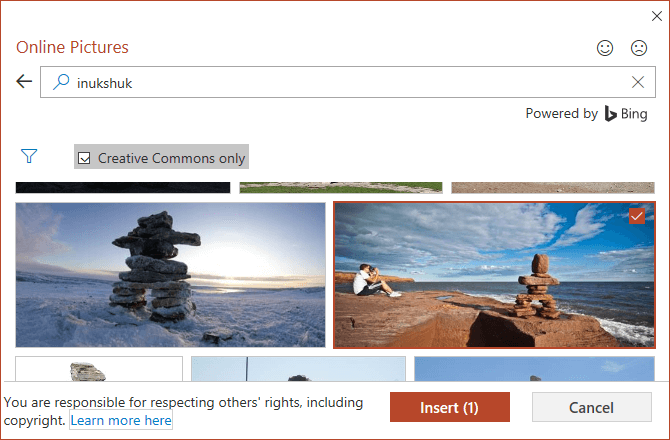
Lisää omia kuviasi tai hae verkossa suoraan PowerPointissa
Tehosteet ja media PowerPointissa
PowerPointin tehosteet ja mediat voivat lisätä esityksiin dynaamisuutta. Ei kuitenkaan kannata liioitella. Käytä tehosteita vain, kun haluat houkutella ihmisiä pääsisältöön.
Upota mediaa esitykseen ja varmista, että se toimii esitystilassa. Esikatsele sitten koko dia kotona sopivaa muokkausta varten.
Ymmärrä yleisösi tarpeet
Muista seuraavat kysymykset tehdessäsi PowerPoint-esitysdioja:
- Mitä tietoa yleisö tiesi?
- Millainen viesti sinun on välitettävä heille?
- Mitä he odottavat?
- Mikä houkuttelee ja herättää heidän huomionsa?
- Mitä esittely voi antaa heille?
Yllä on asioita, joihin sinun on kiinnitettävä huomiota, kun teet esityksiä PowerPointissa . Kun olet viimeistellyt tuotteen, käytä aikaa harjoitteluun etukäteen esitelläksesi itsesi luottavaisesti yleisön edessä ja saavuttaaksesi odotetun vaikutuksen!
![Xbox 360 -emulaattorit Windows PC:lle asennetaan vuonna 2022 – [10 PARHAAT POINTA] Xbox 360 -emulaattorit Windows PC:lle asennetaan vuonna 2022 – [10 PARHAAT POINTA]](https://img2.luckytemplates.com/resources1/images2/image-9170-0408151140240.png)

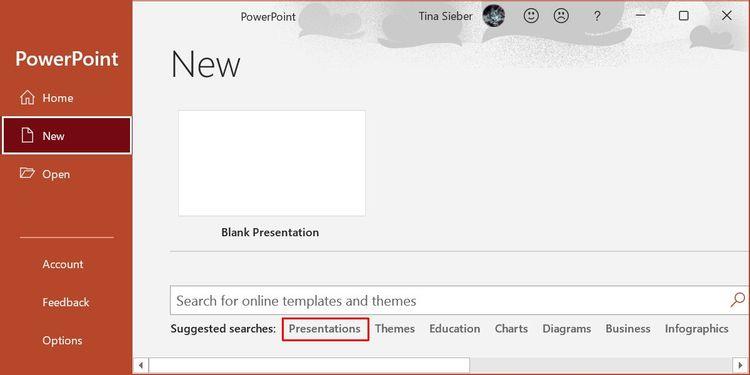
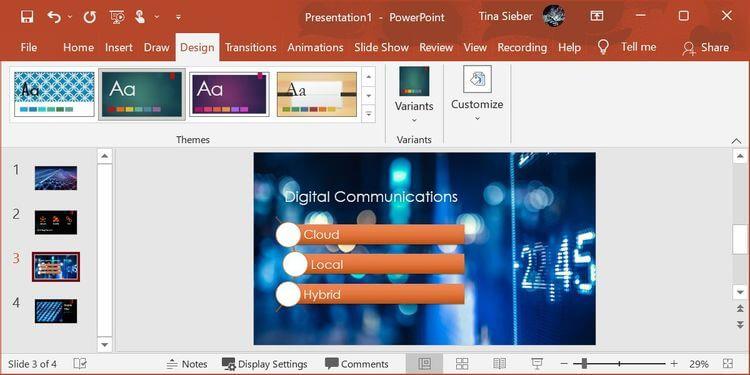
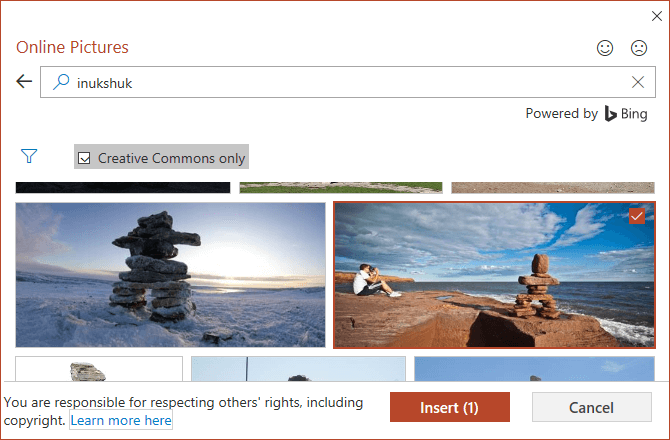
![[100 % ratkaistu] Kuinka korjata Error Printing -viesti Windows 10:ssä? [100 % ratkaistu] Kuinka korjata Error Printing -viesti Windows 10:ssä?](https://img2.luckytemplates.com/resources1/images2/image-9322-0408150406327.png)




![KORJAATTU: Tulostin on virhetilassa [HP, Canon, Epson, Zebra & Brother] KORJAATTU: Tulostin on virhetilassa [HP, Canon, Epson, Zebra & Brother]](https://img2.luckytemplates.com/resources1/images2/image-1874-0408150757336.png)

![Kuinka korjata Xbox-sovellus, joka ei avaudu Windows 10:ssä [PIKAOPAS] Kuinka korjata Xbox-sovellus, joka ei avaudu Windows 10:ssä [PIKAOPAS]](https://img2.luckytemplates.com/resources1/images2/image-7896-0408150400865.png)
